2025년에 음악과 영화를 다운로드하는 쉬운 방법
Apple은 이러한 흥미로운 방식을 가지고 있습니다. 음악 및 영화 다운로드 장치 세트에서. 당신은 애플이 이 모든 일을 할 수 있는 하나의 거대한 앱을 갖게 될 것이라고 생각할 수도 있습니다. 그러나 나중에 알게 되겠지만 그렇지 않습니다. 애플은 최근 음악과 영화의 기능을 완전히 분리하기를 원한다.
이 기사에서 Part 1에서는 일반적인 Apple 미디어 생태계를 다룰 것입니다. 2부에서는 Mac에서 음악과 영화를 다운로드하는 방법에 대해 설명합니다. Apple 기기에서 노래와 영화를 다운로드하는 과정을 알게 되면 다른 생태계와 비교하여 얼마나 체계적으로 구성되어 있는지 알게 될 것입니다. 3부에서는 Apple Music 앱과 함께 사용할 수 있는 도구를 제공합니다.
기사 내용 1부. Apple 미디어 생태계파트 2. Mac에서 음악 및 영화를 다운로드하는 방법3부. Apple Music에 사용할 수 있는 다재다능한 도구4 부. 개요
1부. Apple 미디어 생태계
Mac에는 iTunes 앱이 있었습니다. iTunes 앱은 시스템에서 사용 가능한 거의 모든 미디어를 처리했습니다. 이를 통해 음악, 비디오 및 팟캐스트까지 재생할 수 있었습니다. iTunes는 또한 대부분의 미디어 라이브러리를 구성하여 Apple의 휴대용 장치로 전송합니다.
그러나 iTunes 앱은 너무 많은 작업으로 인해 비대해졌습니다. 사람들은 주요 기능에 대해 혼란스러워하기 시작했습니다. 결국 Apple은 디지털 미디어 라이브러리 시스템을 정비하기로 결정했습니다. 다음은 iTunes에 해당하는 세 가지 앱입니다. 애플뮤직, 애플TV, Apple Podcast. Apple Music은 음악 기능을 처리했습니다. Apple TV는 디지털 영화와 TV 비디오를 처리했습니다. Apple Podcast는 팟캐스트를 처리했습니다. 여기에 디지털 미디어를 구입할 수 있는 iTunes Store를 추가하면 이미 Apple 장치에 대한 완전한 미디어 설정이 있습니다.
흥미롭게도 미디어 시스템은 Windows PC 시스템에서 다르게 처리됩니다. iTunes는 여전히 PC에 있으며 Apple 웹 사이트에서 다운로드할 수 있습니다. 이 앱은 Apple 생태계에서와 같이 음악, TV, 팟캐스트 및 책의 기능을 처리합니다. 애플이 아이튠즈를 포기한 것이 아니라 PC만을 위한 것처럼 보인다. 그들이 왜 이렇게 했는지 궁금할 것입니다.
이제 Apple이 Mac과 PC 시스템 모두에서 미디어를 처리하는 방법을 알았으므로 음악과 영화 다운로드가 어떻게 발생하는지 살펴보겠습니다. 이에 대해서는 2부에 계속하십시오.
파트 2. Mac에서 음악 및 영화를 다운로드하는 방법
Apple 생태계에서 음악과 영화를 다운로드하는 과정은 PC와 Mac에서 다릅니다. Mac에서는 두 개의 앱을 열어야 합니다. 음악 앱은 음악을 관리하고 Apple TV+ 앱은 영화 및 TV 프로그램을 관리합니다.
Apple Music은 macOS, iOS, tvOS, watchOS, CarPlay, HomePod, Windows, Android, Chrome OS, 아마존 에코, Sonos 및 웹 브라우저.
Mac에서 음악을 다운로드하는 방법
- 필요한 경우 Apple Music 앱을 열고 Apple Music 계정에 로그인합니다.
- Apple Music 아래 왼쪽에서 For You, 찾아보기 또는 라디오를 선택합니다.
- 다운로드하려는 재생 목록을 클릭합니다.
- 재생 목록에서 +추가를 클릭하여 라이브러리에 추가합니다.
- 그런 다음 클라우드 아이콘을 클릭하여 오프라인 듣기를 위한 재생 목록을 다운로드합니다.
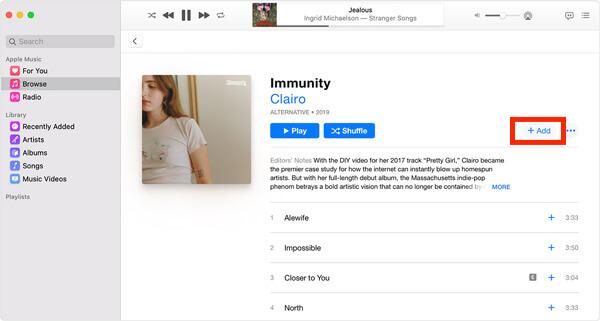
Apple TV 앱은 iPhone, iPad, Mac 및 Apple TV에서 사용할 수 있습니다. 그 목적은 iTunes Store뿐만 아니라 다양한 타사 스트리밍 서비스의 콘텐츠를 수집하는 것입니다. Apple의 목표는 TV 앱을 모든 스트리밍 비디오 요구 사항을 위한 원스톱 상점으로 만드는 것입니다. 이 서비스의 또 다른 장점은 프로그램을 다운로드하여 오프라인에서 볼 수 있다는 것입니다. 여행을 가거나 단순히 인터넷이 없는 경우에 유용합니다. Apple TV+ 앱을 통해 Mac에서 음악과 영화를 다운로드하는 방법을 알아보세요.
Mac에서 영화를 다운로드하는 방법
- Mac에서 Apple TV 앱을 엽니다.
- 지금 보기 또는 영화 탭으로 이동합니다. 비디오 검색을 시도할 수도 있습니다.
- 비디오에 다운로드 아이콘이 있으면 클릭하여 장치에 다운로드하십시오.
- 다운로드를 찾아서 재생하려면 라이브러리 탭으로 이동한 다음 다운로드됨을 탭하거나 클릭합니다.
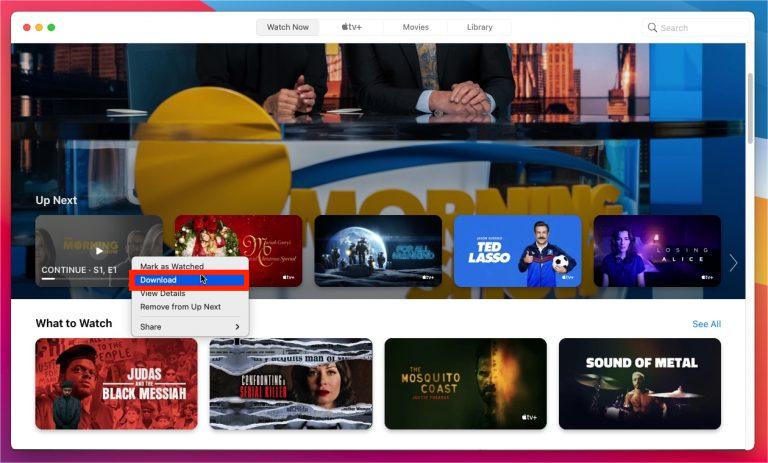
그러나 대부분의 Apple TV 채널의 경우 만료되기 전 최대 30일 동안 다운로드가 가능합니다. 일부 채널의 경우 다운로드가 더 일찍 만료될 수 있습니다. 일부 Apple TV 채널은 동시에 다운로드할 수 있는 타이틀 수와 콘텐츠를 다운로드할 수 있는 장치 수에 제한이 있을 수 있습니다. 한도에 도달하면 Apple TV 앱에서 알려줍니다. 더 많은 타이틀을 다운로드하려면 자신(또는 가족)의 기기 중 하나에서 이미 다운로드한 TV 에피소드나 영화를 삭제하세요.
Windows 사용자는 iTunes 환경에 아무런 변화가 없으며 여전히 전체 라이브러리에 쉽게 액세스하고 계속해서 만들 수 있습니다. iTunes 앱을 통해 PC에서 음악과 영화를 다운로드하는 방법을 공유하겠습니다.
PC에서 음악 및 영화를 다운로드하는 방법
- iTunes 앱을 엽니 다.
- 오른쪽 상단에는 음악이나 영화와 같은 다양한 종류의 미디어에 액세스할 수 있는 드롭다운 메뉴가 표시됩니다.
- 음악을 다운로드하려면 음악을 선택합니다. For You를 선택하거나 좋아하는 노래 찾아보기. 라이브러리에 추가하려면 +추가를 클릭하세요. 그런 다음 구름 아이콘을 클릭하여 재생 목록을 다운로드합니다.
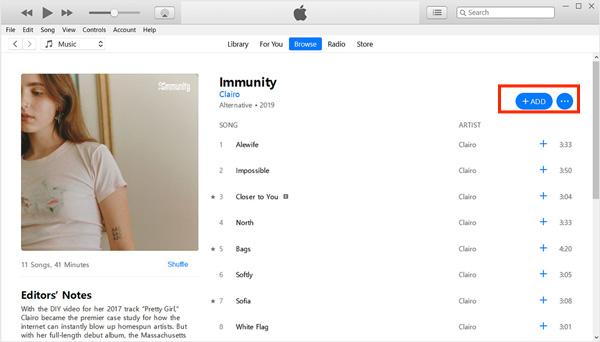
- Windows에서 영화를 구입하려면 검색 상자를 사용하여 구입하거나 대여하려는 영화를 찾으십시오. 또는 스토어 페이지에서 관심 있는 영화의 링크를 클릭할 수 있습니다.
- 영화의 커버 아트 아래 왼쪽에서 구매 및 대여 옵션을 볼 수 있습니다. Also available in SD를 클릭하면 영화의 SD 버전을 구매할 수 있는 페이지로 이동합니다.
- 구입 버튼을 클릭하고 Apple ID와 암호를 입력한 다음 화면의 지시에 따라 구입을 완료합니다.
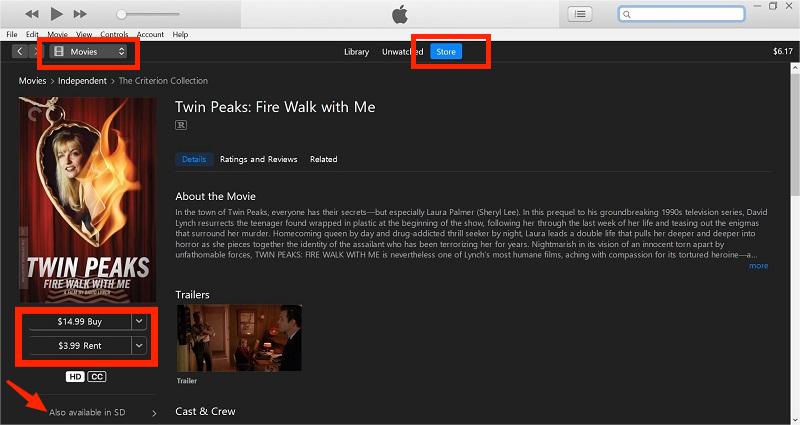
3부. Apple Music에 사용할 수 있는 다재다능한 도구
이제 Mac에서 음악과 영화를 다운로드하는 과정을 알았으니 무료로 음악을 추출할 수 있는 동반 도구를 원하십니까? Apple Music의 노래는 Apple Fairplay DRM 보호로 보호되며 Sony Walkman, PS4 및 기타 MP3 플레이어와 같은 승인되지 않은 장치에서 Apple Music을 즐길 수 없습니다. 설상가상으로 Apple Music 구독이 만료되면 노래를 이미 다운로드했더라도 Apple Music을 즐길 수 없습니다.
MP3 플레이어에서 듣기 위해 Apple Music을 다운로드하시겠습니까? Apple Music 노래를 컴퓨터에 저장하시겠습니까, iTunes 파일을 USB 플래시 드라이브로 전송, Apple Music을 CD로 굽고 언제 어디서나 Apple Music을 즐기시겠습니까? Apple Music을 영원히 저장하고 모든 기기에서 Apple Music을 재생하려면 타사 Apple Music 변환기를 사용하여 Apple Music을 MP3로 변환해야 합니다. 우리가 추천하는 Apple Music Converter는 TunesFun 애플 뮤직 변환기.
TunesFun Apple Music Converter를 사용하면 Apple Music 노래, 앨범, 플레이리스트, iTunes 오디오북 및 Audible 오디오북을 M4P, AAX, AA 및 M4B 형식에서 품질 손실 없이 Windows 및 Mac에서 널리 사용되는 형식으로 변환할 수 있습니다. 할 수 있습니까? PS4에서 Apple Music 재생, Amazon Alexa 또는 기타 미디어 장치? 물론, 당신은 단지 TunesFun 당신을 돕기 위해!
이 앱은 다른 앱에 비해 16배 빠른 변환 속도를 가지고 있으며 ID 태그와 노래에 대한 중요한 정보를 유지할 수 있습니다. 최고의 Apple Music Converter를 찾고 있다면 가장 중요한 것은 안정성, 출력 음악 품질, 변환 속도 및 간단한 조작입니다. TunesFun 최선의 선택입니다. 이 도구를 사용하는 것은 매우 쉽습니다. 아래 단계를 따르기만 하면 됩니다.
- 가져오기 TunesFun TunsFun 웹 사이트의 Apple Music Converter 설치 프로그램. TunesFun 윈도우와 macOS를 지원합니다.
- 앱을 엽니다. 선호하는 Apple Music 트랙을 선택하십시오. 이 도구는 일괄 변환도 가능하기 때문에 한 번에 둘 이상의 노래를 선택할 수 있습니다.

- 노래를 선택한 후에는 이제 장치와 호환되는 출력 오디오 형식을 설정할 수 있습니다. 여기에서 변환된 노래를 저장할 대상 폴더를 선택할 수도 있습니다.

- 변환을 클릭하여 변환을 시작합니다.

- 완료되면 Finished 탭으로 이동하여 변환된 출력 파일을 확인합니다.
Apple Musc 노래를 DRM 없는 음악 형식으로 변환하면 원하는 미디어 플레이어를 자유롭게 선택할 수 있습니다. 이를 위해 모든 미디어 플레이어(예: Windows Media 또는 VLC)를 사용할 수 있으며 Apple 이외의 하드웨어에서도 재생할 수 있습니다. 이러한 하드웨어의 예로는 MP3 플레이어와 CD 플레이어가 있습니다. 이 도구를 사용하면 음악 감상 경험이 유연해집니다.
4 부. 개요
Apple 생태계에서 음악과 영화를 다운로드하는 과정을 방금 배웠습니다. Mac에서는 음악과 영화가 음악 및 Apple TV 앱에서 별도로 다운로드된다는 사실을 배웠습니다. PC에서는 다릅니다. PC용 iTunes 앱을 사용합니다.
또는 Apple Music 변환기를 사용하여 Apple Music 노래에서 DRM 보호를 제거할 수 있습니다. 이를 통해 원하는 음악 플레이어에서 개인적으로 들을 수 있습니다. 선택의 도구는 TunesFun 애플 뮤직 변환기.
코멘트를 남겨주세요